电脑麦克风回声消除 怎样开启电脑麦克风的回声消除
更新时间:2023-10-19 09:55:38作者:jiang
电脑麦克风回声消除是一项重要的功能,它可以帮助我们有效消除在语音通话或语音录制过程中出现的回声问题,当我们使用电脑进行语音通信或录制时,由于环境、设备等因素的影响,常常会出现回声现象,导致声音质量下降,甚至影响正常沟通。为了解决这一问题,我们可以通过开启电脑麦克风的回声消除功能,来有效减少回声带来的困扰。如何正确开启电脑麦克风的回声消除功能呢?接下来我们将为大家介绍一些简单而实用的方法。
具体方法:
1.先打开电脑的“控制面板”,如图所示。
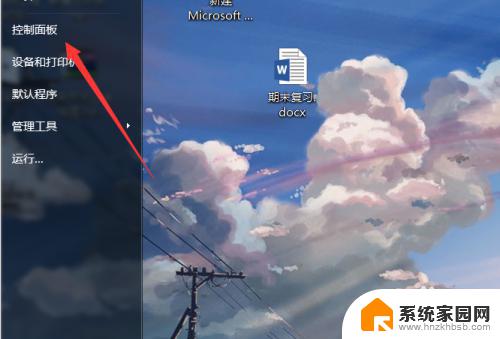
2.然后点击打开“声音”设置,如图所示。
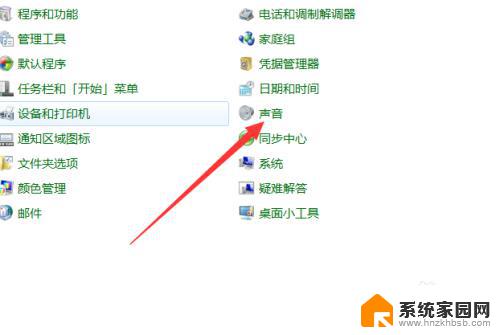
3.点击选择上面的“录制”,如图所示。
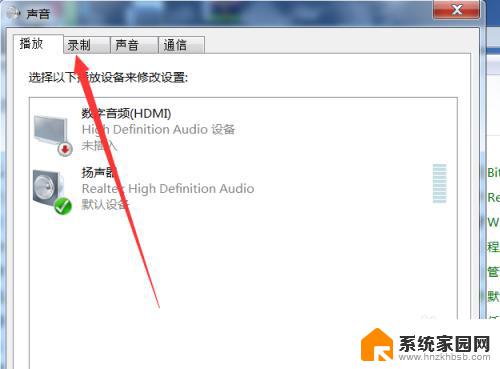
4.然后双击“麦克风”打开麦克风设置,如图所示。
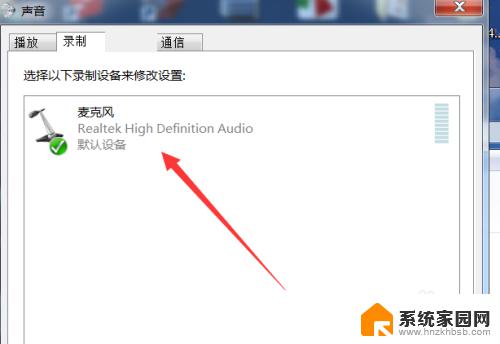
5.再点击上面的“增强”,如图所示。
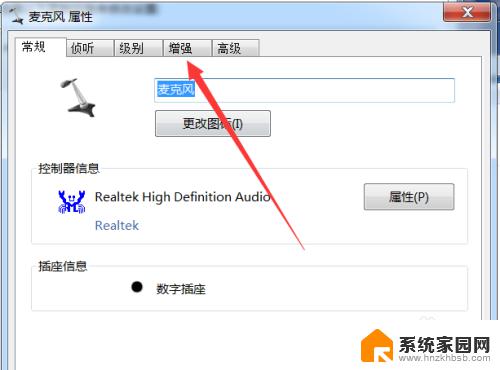
6.然后点击打开“回声消除”功能,然后点击下面的确定保存即可。如图所示。
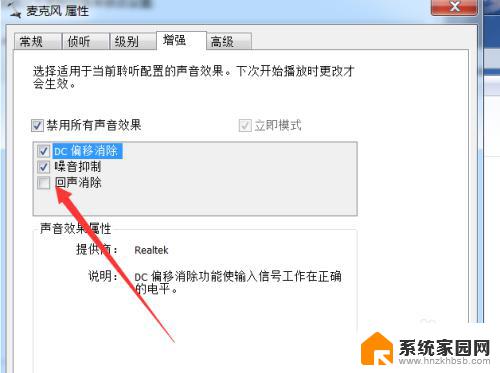
7.总结:
1.打开电脑的“控制面板”。
2.点击打开“声音”设置。
3.点击选择上面的“录制”。
4.双击“麦克风”打开麦克风设置。
5.点击上面的“增强”。
6.点击打开“回声消除”功能。
以上是电脑麦克风回声消除的全部内容,如果您遇到这种情况,可以按照我们提供的方法来解决,希望这些内容能够帮助到您。
电脑麦克风回声消除 怎样开启电脑麦克风的回声消除相关教程
- 麦克风怎么消除回音 电脑麦克风回音消除方法
- 麦克风回音太大如何消除 如何有效消除电脑麦克风回音
- 电脑麦克风回声消除在哪里 电脑麦克风怎么调节回声抑制
- win播放麦克风声音 电脑扬声器播放麦克风声音设置教程
- 耳机怎么麦克风声音 电脑耳机麦克风声音调节方法
- 戴尔麦克风没声音 戴尔电脑麦克风没声音怎么调试
- 游戏麦克风有回音怎么办 电脑麦克风有回音怎么办
- 笔记本电脑麦克风没声音怎么回事 笔记本麦克风没有声音怎么办
- 电脑插耳机没麦克风 耳机插电脑没声音有麦克风
- 电脑怎么播放麦克风的声音 怎么让电脑扬声器播放麦克风采集的声音
- 电视设置没有无线连接怎么办 电视连不上WiFi怎么处理
- 小米连接蓝牙耳机 小米蓝牙耳机如何与手机配对连接
- 首行缩进字符怎么设置 Word如何设置首行缩进
- 电脑上的文件怎么传到ipad上 通过何种途径将电脑文件传入iPad
- 手机外屏有裂缝可以修复吗 手机屏幕破裂15分钟修复方法
- 电脑右下角没有wifi显示,如何连接 电脑任务栏无线网络连接图标不见了怎么处理
电脑教程推荐
- 1 电脑上的文件怎么传到ipad上 通过何种途径将电脑文件传入iPad
- 2 钉钉在电脑上怎么设置自动登录 钉钉电脑版开机自动登录设置方法
- 3 怎样设置手机锁屏时间 手机自动锁屏时间设置方法
- 4 windows defender删除文件恢复 被Windows Defender删除的文件怎么找回
- 5 微信怎么语音没有声音 微信语音播放无声音怎么恢复
- 6 dwm.exe系统错误 dwm.exe进程是什么作用
- 7 键盘上字母打不出来 键盘按键失灵怎么解决
- 8 微信怎么把字变大 电脑微信如何设置字体大小
- 9 华为怎么取消锁屏杂志 华为手机杂志锁屏如何关闭
- 10 电脑怎么设置日历显示节假日 电脑设置农历显示方法